Discord hat sich zu einer der leistungsstärksten Chat- und Videoplattformen im Internet entwickelt und den Diensten wie Skype und Telegram einen Teil des Marktanteils genommen. Zuvor vertrauten Benutzer auf Zwietracht Alternativen wie Ventrilo und TeamSpeak - beide sind praktisch tot.
Ursprünglich mit Funktionen ausgestattet, die speziell auf Gamer zugeschnitten waren, hat Discord kürzlich seinen Fokus verschoben und änderte seinen Slogan in "Chat für Communities und Freunde". Ein breiterer Ansatz wie dieser kann zu einer größeren Attraktivität führen, und Discord verfügt definitiv über die Funktionen, die für den Mainstream erforderlich sind.

Von diesen Funktionen verfügt Discords Rich Presence-Status Es hat sich von einer Möglichkeit entwickelt, Freunden zu zeigen, welche Spiele Benutzer gerade spielen, und zu zeigen, welchen Song sie gerade hören und mehr. Mit Integrationen von Drittanbietern können Sie benutzerdefinierte Discord-Statusmeldungen erstellen, um Freunden zu zeigen, was Benutzer auf nahezu jeder Website im Web tun.
In diesem Artikel wird erläutert, wie Benutzer zeigen können, was sie tun. Derzeit auf YouTube, Twitch und mehr in einer benutzerdefinierten Discord-Statuspräsenz.
Erstellen einer benutzerdefinierten Discord-Statuspräsenz mit PreMiD
PreMiD ist eine zweiteilige eigenständige Anwendung und ein Chrome / Firefox-Plugin, das Discord-Statuspräsenzen um weitere Funktionen erweitert.
Eine Discord-Statuspräsenz ist eine Statusmeldung, die basierend auf einer Aktion des Benutzers automatisch aktualisiert wird . Mit Rich Presences können Benutzer mit Aktionen wie dem Beitreten zu Spielen oder dem Mithören von Songs interagieren. Bei einfacheren Präsenzen wird nur angezeigt, welcher Titel gerade angehört oder welcher Film angesehen wird.

Mit seiner eigenständigen Anwendung und dem Browser-Plugin stellt PreMiD eine Verbindung zu Discord her und ermöglicht die Aktualisierung der Statuspräsenzen der Benutzer Informationen zu den Vorgängen im Browser.
Um mit PreMiD zu beginnen, gehen Sie zum Abschnitt Downloads strong> auf der Website. Sowohl die Anwendung als auch die Browsererweiterung müssen installiert sein. Die Anwendung ist unter OS X, Windows und Linux verfügbar, während die Browsererweiterung für alle Chromium-Browser und Firefox verfügbar ist.
Nach der Installation der Anwendung und der entsprechenden Erweiterung empfehlen wir Benutzern, ihren Browser schnell neu zu starten um sicherzugehen, dass erkannt wird, dass die eigenständige Anwendung installiert wurde. In der Erweiterungsleiste des Browsers sollte dann das PreMiD-Symbol angezeigt werden. Wenn Sie darauf klicken, werden allgemeine Einstellungen und eine Liste der vorinstallierten Präsenzen angezeigt.
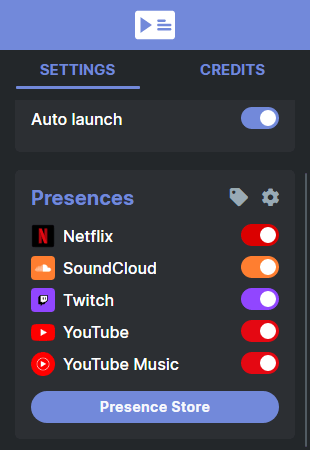
Mit PreMiD vorinstallierte Präsenzen sind Netflix, SoundCloud, Twitch, YouTube und YouTube Music. Bevor Sie zusätzliche Präsenzen untersuchen, empfehlen wir Benutzern, zu testen, ob PreMiD auf ihrem System funktioniert.
Zu diesem Zweck können Benutzer zu SoundCloud gehen, einen beliebigen Titel finden - mindestens einen, der sie nicht in Verlegenheit bringt, wie öffentlich gezeigt wird - und ihn abspielen lassen. Der Discord-Status des Benutzers sollte dann aktualisiert werden, um anzuzeigen, dass er die Website SoundCloud "spielt".
Wenn Sie das Benutzerprofil erweitern, wird die Rich Presence angezeigt, einschließlich des Songkünstlers, des Namens und der verbleibenden Songdauer. Wenn dies angezeigt wird, ist PreMiD korrekt installiert. Es gibt jedoch Hunderte anderer Präsenzen, die es wert sind, unter PreMiDs Präsenzspeicher strong> überprüft zu werden.
Um eine neue Präsenz herunterzuladen und Ihren eigenen benutzerdefinierten Discord-Status zu erstellen, klicken Sie einfach auf den Namen der Präsenz und dann auf Klicken Sie auf der folgenden Seite auf die Schaltfläche Präsenz hinzufügen.
Alternativ können Sie den Mauszeiger einfach über den Titel der Präsenz bewegen. Diese Schaltfläche wird angezeigt. Die Präsenz wird sofort zur PreMiD-Browsererweiterung hinzugefügt, die standardmäßig aktiviert ist. Es stehen 454 davon zur Verfügung, darunter die folgenden:
Nach der Installation einer Erweiterung aus dem Store kann diese optional durch Klicken auf das Schiebereglersymbol daneben deaktiviert werden. Sie können es auch vollständig deinstallieren, indem Sie auf das Zahnradsymbol und dann auf das Papierkorbsymbol neben dem entsprechenden Anwesenheitsnamen klicken.
Ändern der Präsenz Ihres Discord-Status mit PlayStationDiscord
Discord bietet native Konsolenunterstützung für Xbox, PlayStation wird jedoch komplett weggelassen. Eine Open-Source-Anwendung eines Drittanbieters löst dieses Problem und ermöglicht es Benutzern, zu zeigen, welches PlayStation 3-, PlayStation 4- oder PlayStation Vita-Spiel sie derzeit mit einem benutzerdefinierten Discord-Status spielen.
PlayStationDiscord ist die Anwendung, die dies ermöglicht und unter Windows, MacOS und Linux funktioniert. Benutzer müssen nur eine einzelne eigenständige Datei von der Website herunterladen.
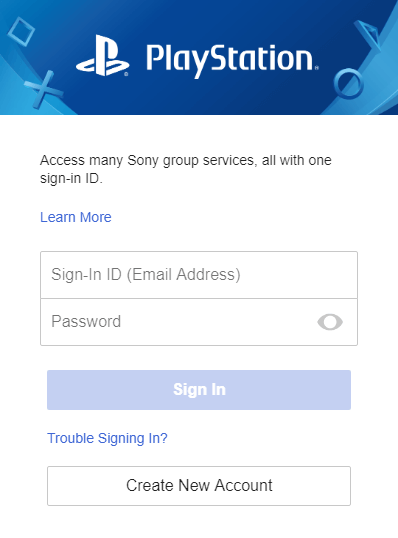
Beim ersten Start von PlayStationDiscord müssen sich Benutzer bei ihrem PlayStation-Konto anmelden. Beachten Sie, dass dies keine Informationen an die PlayStationDiscord-App weiterleitet, sondern direkt an die Webserver von Sony. Da dieses Projekt Open Source ist, können sich Benutzer sicher fühlen.
Nach dem Anmelden und jedes Mal, wenn die Anwendung danach gestartet wird, wird den Benutzern ein Bildschirm angezeigt, auf dem ihre PlayStation angezeigt wird Netzwerk-Avatar und Schaltflächen zum Anmelden oder Deaktivieren des Rich Presence-Status.
Das war's! Lassen Sie die Anwendung jetzt einfach laufen - was unter Windows auf die Taskleiste minimiert werden kann - und PlayStationDiscord sendet automatisch den Status des Benutzers im Spiel an Discord, damit jeder sie sehen kann.
Für alle, die versuchen, anzugeben PreMiD ist ein fantastisches Add-On von Drittanbietern für Discord, das praktisch alle gängigen sozialen Netzwerke und Medienseiten unterstützt. PlayStationDiscord ist der beste Weg, um zu zeigen, welches Spiel Sie auf Sonys modernem Spiel spielen Konsolen.
Haben Sie Fragen oder Kommentare zur Verwendung von PreMiD oder PlayStationDiscord zum Erstellen eines benutzerdefinierten Discord-Status? Hinterlassen Sie unten einen Kommentar und wir werden unser Bestes geben, um Ihnen zu helfen!